كمشغل وسائط مفتوح المصدر ، تحظى VLC بشعبية في جميع أنحاء العالم. إنه ليس مجانيًا فحسب ، بل يتضمن أيضًا الكثير من الميزات المفيدة وأدوات المكافآت. ومع ذلك، فإنه ليس مثاليا. قد يواجه المستخدمون مجموعة متنوعة من الأخطاء والمشكلات في VLC ، مثل تأخير الترجمة. هذا يعني أن مشغل الوسائط المجاني فشل في مزامنة العنوان الفرعي بشكل صحيح أو لم تتم كتابة العنوان الفرعي بطريقة صحيحة. يهدف هذا الدليل إلى مساعدتك في التخلص من الخطأ.
- الجزء 1. كيفية ضبط تأخير الترجمة باستخدام اختصار لوحة المفاتيح
- الجزء 2. كيفية ضبط تأخير الترجمة على نظامي التشغيل Windows / Mac
- الجزء 3. كيفية تغيير تأجيل الترجمة على Android / iOS
- الجزء 4. كيفية إصلاح VLC Subtitle Delay مع AVAide Video Converter
- الجزء 5. أفضل بديل لـ VLC
- الجزء 6. أسئلة وأجوبة حول VLC Subtitle Delay
الجزء 1. كيفية ضبط تأخير الترجمة باستخدام اختصار لوحة المفاتيح
تعد الاختصارات طريقة سهلة لتغيير تأخير الترجمة في VLC. بالطبع ، تتطلب هذه الطريقة لوحة مفاتيح. علاوة على ذلك ، يقوم فقط بضبط العنوان الفرعي مؤقتًا. بمجرد إغلاق الفيديو ، لن يتم حفظ التغييرات.
إذا كان العنوان الفرعي متقدمًا على الصوت ، فاضغط على جي على أجهزة الكمبيوتر الشخصية و J على نظام التشغيل Mac OS X. ستزيد سرعة الترجمة بمقدار 50 مللي ثانية.
إذا كان العنوان الفرعي خلف الصوت ، فاضغط على ح على لوحة المفاتيح الخاصة بك.
ضع في اعتبارك أنه يمكنك الضغط على الاختصار عدة مرات حتى يتطابق العنوان الفرعي مع الصوت والفيديو.
الجزء 2. كيفية ضبط تأخير الترجمة على نظامي التشغيل Windows / Mac
بالإضافة إلى ذلك ، يمكنك تغيير تأخير الترجمة في VLC باستخدام ميزة إعدادات التزامن. يسمح لك بمزامنة الترجمة والصور يدويًا. ومع ذلك ، تحتاج إلى حساب وقت التأخير.
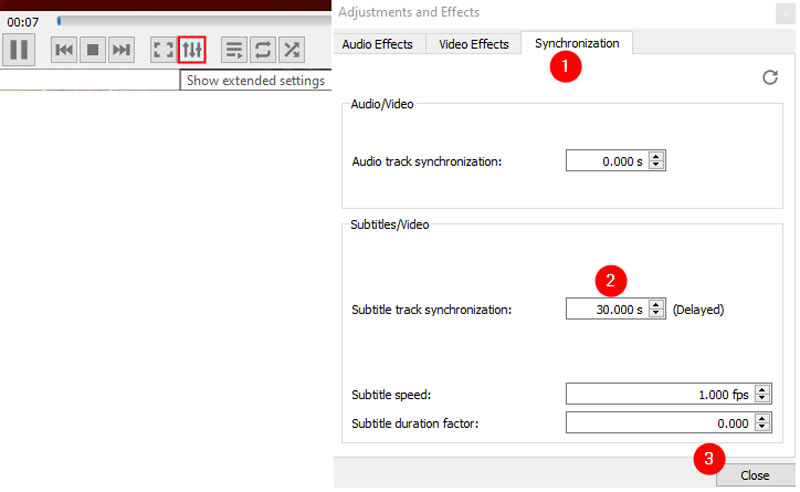
الخطوة 1افتح الفيديو المطلوب في VLC ، وتذكر وقت التأخير. على سبيل المثال ، بدأ الصوت في الساعة 1:00 ويظهر العنوان الفرعي المقابل في الساعة 1:30. هذا يعني أنه يجب تسريع الترجمة بمقدار 30 ثانية.
الخطوة 2أوقف التشغيل مؤقتًا ، واضغط على إظهار الإعدادات الموسعة زر في الأسفل. سيؤدي ذلك إلى فتح ملف التعديلات والتأثيرات الحوار.
الخطوه 3قم بالتبديل إلى ملف التزامن علامة التبويب ، حدد موقع الترجمة / الفيديو المقطع ، وتعيين تزامن مسار الترجمة. في مثالنا ، أدخل 30.
الخطوة 4أخيرًا ، انقر فوق يغلق زر وابدأ في تشغيل الفيديو. ثم ستجد أن تأخير الترجمة ثابت في VLC.
ملحوظة: بهذه الطريقة لن تغير ملف الفيديو الأصلي.
الجزء 3. كيفية تغيير تأجيل الترجمة على Android / iOS
حاليًا ، VLC متاح على Android و iOS. ومع ذلك ، فإن إصلاح خطأ تأخير الترجمة في تطبيق VLC يختلف قليلاً. والخبر السار هو أنه يمكنك حل هذه المشكلة باتباع الخطوات أدناه.
الخطوة 1افتح الفيديو في تطبيق VLC الخاص بك. يمكنك تنزيله من Play Store أو App Store مجانًا.
الخطوة 2اضغط على بالون الكلام أسفل الخط الزمني ، واختر تأخير الترجمة في قائمة السياق.
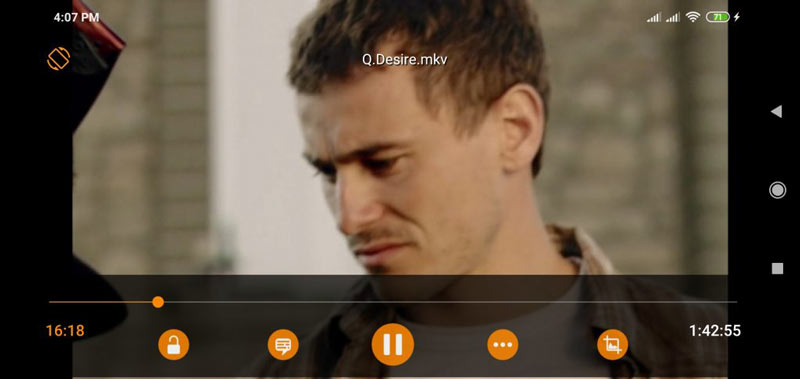
الخطوه 3بعد ذلك ، اضغط على + أو - أيقونة لتغيير تأخير الترجمة. اضغط على الأول إذا كان العنوان الفرعي متقدمًا على الصوت ، واضغط على الأخير إذا كان العنوان الفرعي متأخرًا. يتم تعديل العنوان الفرعي بمقدار 50 مللي ثانية في كل مرة.
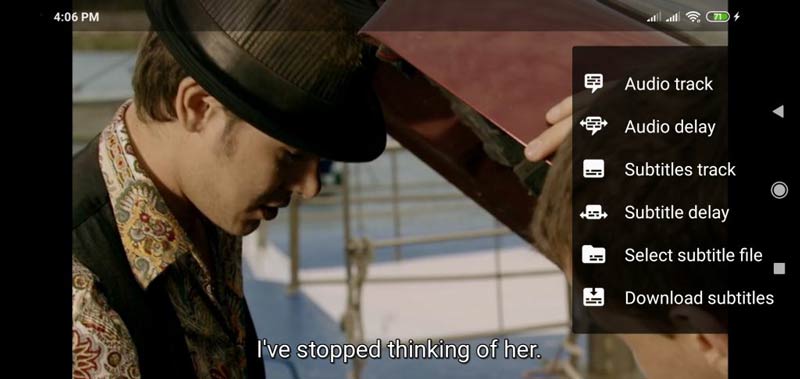
ملحوظة: إذا لم تتمكن من العثور على رمز بالون الكلام ، فانقر فوق ثلاث نقاط ، واختر تأخير الترجمة.
الجزء 4. كيفية إصلاح VLC Subtitle Delay مع AVAide Video Converter
يمكن لـ VLC إصلاح تأخير الترجمة مؤقتًا. إذا كنت تريد التخلص من الخطأ ، فستحتاج إلى محرر ترجمة للفيديو ، مثل افايد محول الفيديو. يتيح التصميم المختصر للمبتدئين العثور على ما يريدون بسرعة.
- إصلاح تأخير الترجمة وغيرها من القضايا بسهولة.
- حماية جودة الفيديو أثناء التحرير.
- دعم تقريبا جميع صيغ الفيديو والصوت.
- قم بتضمين مجموعة واسعة من أدوات المكافآت.
فيما يلي خطوات إصلاح تأخير الترجمة لـ VLC:
الخطوة 1افتح مقاطع الفيديو
قم بتشغيل أفضل محرر ترجمة بعد تثبيته على جهاز الكمبيوتر الخاص بك. انتقل إلى قائمة "إضافة ملفات" وافتح مقاطع الفيديو التي تريد تحريرها.

الخطوة 2اضبط الترجمة
انقر على تعديل بجانب الصورة المصغرة لفتح الفيديو في نافذة محرر الفيديو. قم بالتبديل إلى ملف العنوان الفرعي علامة التبويب ، واضبط تأخير الخيار حتى تتم مزامنة العنوان الفرعي. انقر موافق لتأكيد التغييرات. ثم قم بتحرير مقاطع الفيديو الأخرى.
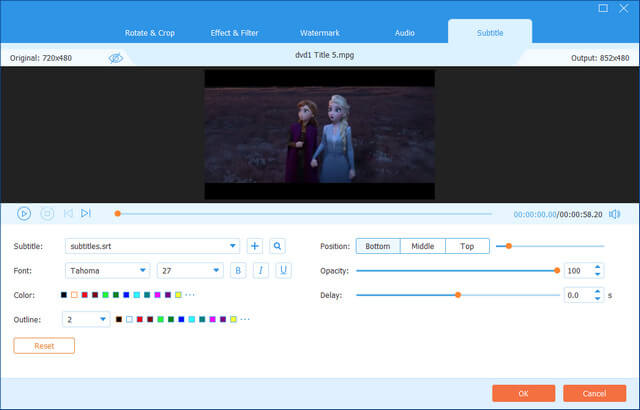
الخطوة 2تصدير مقاطع الفيديو
اضغط على مجلد أسفل الواجهة الرئيسية ، وقم بتعيين مجلد معين لحفظ مقاطع الفيديو. أخيرًا ، انقر فوق ملف تحويل جميع زر.

الجزء 5. أفضل بديل لـ VLC
يعد VLC أحد أفضل مشغلات الوسائط ، ولكنه ليس الخيار الوحيد لمشاهدة أفلامك المفضلة. AVAide مشغل Blu-ray، على سبيل المثال ، يتيح للمستخدمين إضافة ترجمات مصاحبة جديدة إلى فيلم إذا تأخر العنوان الفرعي في VLC.
- قم بتطبيق ترجمات جديدة على الفيديو بسرعة.
- دعم معظم صيغ ملفات الترجمة.
- تحسين جودة الفيديو تلقائيًا.
- متاح لنظام التشغيل Windows 11/10/8/7 و Mac OS X 10.12 أو أعلى.
كيف تلعب الفيديو في بديل VLC
الخطوة 1افتح مقطع فيديو
قم بتثبيت أفضل بديل لبرنامج VLC على سطح المكتب الخاص بك وقم بتشغيله. انقر على افتح ملف زر في واجهة المنزل ، وافتح الفيديو المطلوب.

الخطوة 1إضافة عنوان فرعي جديد
لتطبيق ملف ترجمة جديد ، انتقل إلى فيديو القائمة في الشريط العلوي ، اختر مسار الترجمة، وثم إضافة عنوان فرعي. افتح العنوان الفرعي الجديد. ثم تتم مزامنته تلقائيًا عند التشغيل.
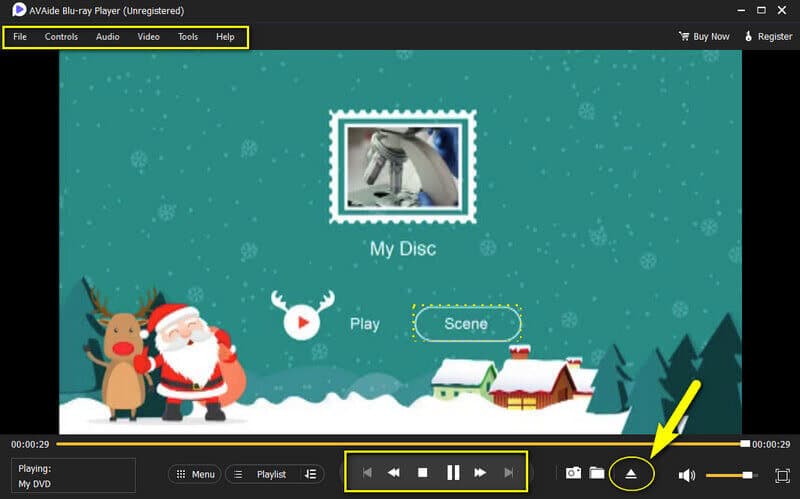
الجزء 6. أسئلة وأجوبة حول VLC Subtitle Delay
لماذا تأخر الترجمة في VLC؟
قد يكون العنوان الفرعي غير متزامن بسبب مشاكل التحرير. أو يقوم VLC بتحميل ملف الترجمة غير المتزامن مع الصور.
هل يمكن لـ VLC مزامنة الترجمة تلقائيًا؟
لا ، يجب عليك تعديل العنوان الفرعي في VLC يدويًا باستخدام الاختصارات أو ميزة المزامنة. بالإضافة إلى أن التغييرات مؤقتة وعليك تعديلها في المرة التالية التي تفتح فيها الفيديو.
هل لدى VLC ترجمات تلقائية؟
لا ، لا يمكن لـ VLC البحث التلقائي وإضافة الترجمات بشكل افتراضي ، ولكن يمكنك الحصول على ترجمات تلقائيًا في VLC باستخدام الوظيفة الإضافية VLSub.
لقد أوضح هذا الدليل كيفية القيام بذلك إصلاح خطأ تأخير الترجمة في VLC على جهاز الكمبيوتر والجهاز المحمول الخاص بك. يمكنك اتباع خطواتنا للحصول على تجربة مشاهدة أفضل. يمكن لبرنامج AVAide Video Converter تصحيح الترجمة بشكل دائم. أو يمكنك تشغيل مقاطع الفيديو باستخدام مشغل وسائط آخر ، مثل AVAide Blu-ray Player. إذا كانت لديك مشاكل أخرى مع VLC ، فلا تتردد في الاتصال بنا من خلال ترك رسالتك أسفل هذا المنشور.
مشغل وسائط متعددة كامل الميزات لتشغيل Blu-ray وأقراص DVD و 4 K UHD وغيرها من ملفات الفيديو / الصوت.



 تحميل آمن
تحميل آمن


